 #6 git revert, reset, restore
#6 git revert, reset, restore
● 도입 - git은 버전관리 프로그램이기에 언제든지 이전 commit 으로 되돌아가거나 문제가 되는 commit 내역을 취소할 수 있다. - 이번 글에서는 git restore / git revert / git reset 명령어를 통해 파일 복구 방법을 알아볼 것이다. git restore : 파일 하나 복구 git revert : commit 복구 git reset : 시간 되돌리기 - 깔끔한 상태에서 시작하기 위해 새로운 작업 폴더를 하나 만들었다. - 해당 폴더에서 git init 후 commit을 몇 번 했다.(파일 3개 생성, 만들 때 마다 commit) - 위 사진 왼쪽에 있는 노란 문자들은 commit의 고유 id 이다. - 해당 고유 id를 이용해 "내가 원하는 고유 id로 되돌려라" 같..
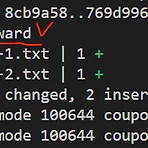 #5 다양한 merge 방법 - 3-way / fast-forward / rebase / squash / branch 삭제
#5 다양한 merge 방법 - 3-way / fast-forward / rebase / squash / branch 삭제
- branch는 다양한 방법으로 합칠 수 있다.(merge 할 수 있다.) ● 3-way merge - 각각의 branch에 신규 commit 이 1회 이상 있는 경우 merge 명령을 내리면 두 branch의 코드를 합쳐서 새로운 commit이 자동으로 생성된다. - 저번 글에서 한 merge 방식이 3-way merge이다. 이것이 merge의 기본 동작 방식 ● fast-forward merge - 새로운 branch에만 commit이 있고 기준이 되는 branch(이 글의 경우 main branch)에는 신규 commit 이 없는 경우 merge 하게 되면 "fast-forward merge 되었습니다." 라고 알려준다. - 기준이 되는 branch에 신규 commit이 없으면 자동으로 fast..
 #4 branch, merge, conflict
#4 branch, merge, conflict
● 도입 - 코딩을 하다보면 당연히 새로운 기능이 추가된다. - 이때 이 기능(코드)을 원본 파일에 추가하고 커밋해도 되지만 만약 이 과정에서 지금까지 작동하던 프로그램이 망가지면 큰일이다. - 이러한 걱정 없이 안전하게 새로운 기능을 추가하고 싶으면 '프로젝트의 복사본을 만든 후' 거기에 먼저 개발을 해보는 것도 좋은 방법이다. - 이러한 기능이 바로 git의 branch 기능이다. branch를 이용하면 복사본을 쉽게 만들 수 있다. ● branch : 단순하게 말해 프로젝트의 복사본(정확히는 commit의 복사본) - branch를 하나 만들어보자 ex) 쇼핑몰을 만들고 있는데 새로운 기능이 필요하다. - 현재 작업 폴더에서 쇼핑몰을 만드는 코드를 짜고 있다고 해보자. - 이때 잘 만들다가 같자기 ..
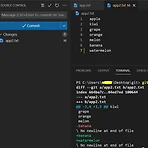 #3 git add, commit, diff / Git graph Extensions
#3 git add, commit, diff / Git graph Extensions
● 에디터로 git 사용하기 - 터미널에 git add, git commit 같은 명령어를 직접 입력하는 것 외에 에디터의 기능을 이용하는 경우도 있다. - 대부분의 에디터에는 git 기능이 내장되어 있어서 별도의 터미널을 켤 필요없이 편리하게 add, commit이 가능하다. - git 기능이 없는 에디터면 git 부가 기능을 설치하면 된다. - VSCode의 경우 왼쪽의 git 메뉴를 들어가보면 현재 어떤 파일이 변경되고 추가되었는지 알려준다. - '+'는 git add와 동일, 'V'는 git commit 과 동일한 기능이다. 커밋 메세지도 입력할 수 있다. cf) '-'는 git add 취소 ● git diff - commit 하기 전에 이전 코드와 현재 코드가 어떤 차이가 있는지 알고 싶을 때가..
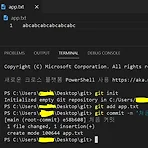 #2 git commit, add로 파일 버전 생성 / staging area & repository
#2 git commit, add로 파일 버전 생성 / staging area & repository
1. git init : 작업 폴더에서 git 사용하기 - 실제 코드를 짜는 상황에서 git을 사용해보기 위해 코드를 몇 줄 짜보자 - 그 전에, git을 이용해서 코드의 기록을 남기기 위해 VScode에서 터미널(Ctrl + shift + `)을 열어 아래의 명령어를 이용하자 git init - 해당 명령어를 통해 git 소프트웨어가 내가 작업하는 폴더를 감시하기 시작하는 것이다. - 자세히 말해 git이 파일 생성, 코드 작성 등을 추적하기 시작하는 것이다. - 이제부터 작업 폴더에 git을 사용할 수 있게 됐다. 2. git add, git commit - git commit : 파일의 현재 상태를 기록해둘 수 있는 명령어 - git의 commit 기능을 쓰면 파일의 현재 상태를 매일매일 기록해둘 ..
 #1 Git 설치
#1 Git 설치
- Git은 버전 관리 소프트웨어이다. Git 설치 - Mac은 안 쓰니까 윈도우만 설치 방법을 올린다. 1. VScode 설치 - 윈도우 OS는 VScode 설치 시 하단 2개가 체크 돼있어야 git 사용할 때 편하다. 2. Git 설치 - Git 설치 시 아래 2개의 항목을 주의해서 설치하자(나머지는 기본 체크된 채로 두고 설치하면 된다.) 1. 설치 시 기본 에디터가 Vim으로 설정되어있으면 VSCode로 기본 에디터를 바꾼다. cf) Vim 에디터는 사용시 :q 같은 명령어를 입력해야하니 불편하다. 2. 기본 브랜치 이름을 master 라고 안쓰고 main 이라고 많이 사용하니까 main으로 설정한다. 3. git 유저 이름 세팅 - git 실습을 위한 폴더를 만든다. - windows power..
- Total
- Today
- Yesterday
- Phaser
- 프로그래머스
- 코딩테스트
- 운영체제
- Phaser3
- 프로세스
- db
- API
- OS
- SQL
- Java8
- 메모리
- nosql
- 빅데이터
- Spring Boot
- java
- 코테
- DART
- spring
- git
- node.js
- MongoDB
- 자료구조
- SpringBoot
- Stream
- 알고리즘
- 빅데이터 분석기사
- MySQL
- jpa
- Advanced Stream
| 일 | 월 | 화 | 수 | 목 | 금 | 토 |
|---|---|---|---|---|---|---|
| 1 | ||||||
| 2 | 3 | 4 | 5 | 6 | 7 | 8 |
| 9 | 10 | 11 | 12 | 13 | 14 | 15 |
| 16 | 17 | 18 | 19 | 20 | 21 | 22 |
| 23 | 24 | 25 | 26 | 27 | 28 |
